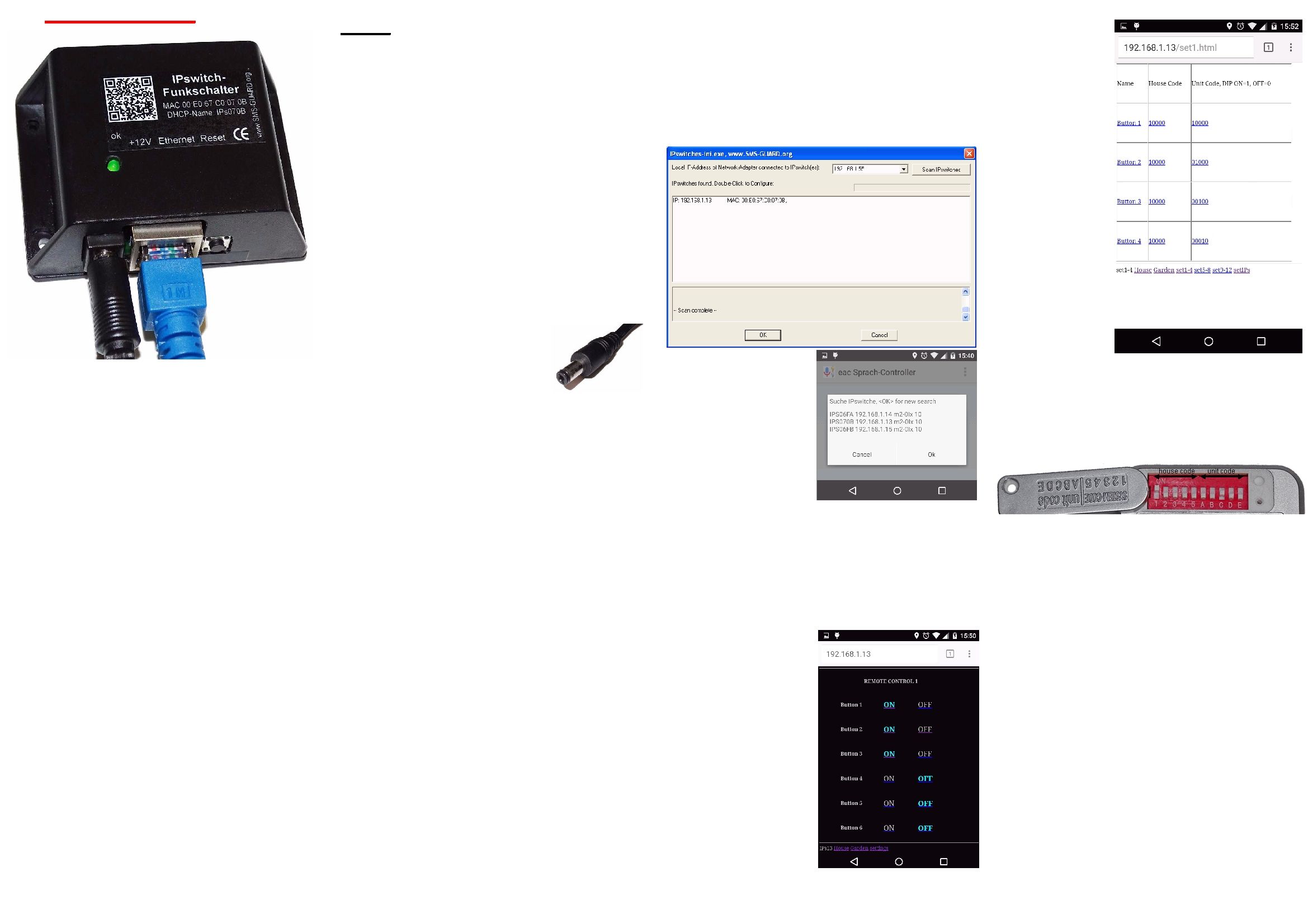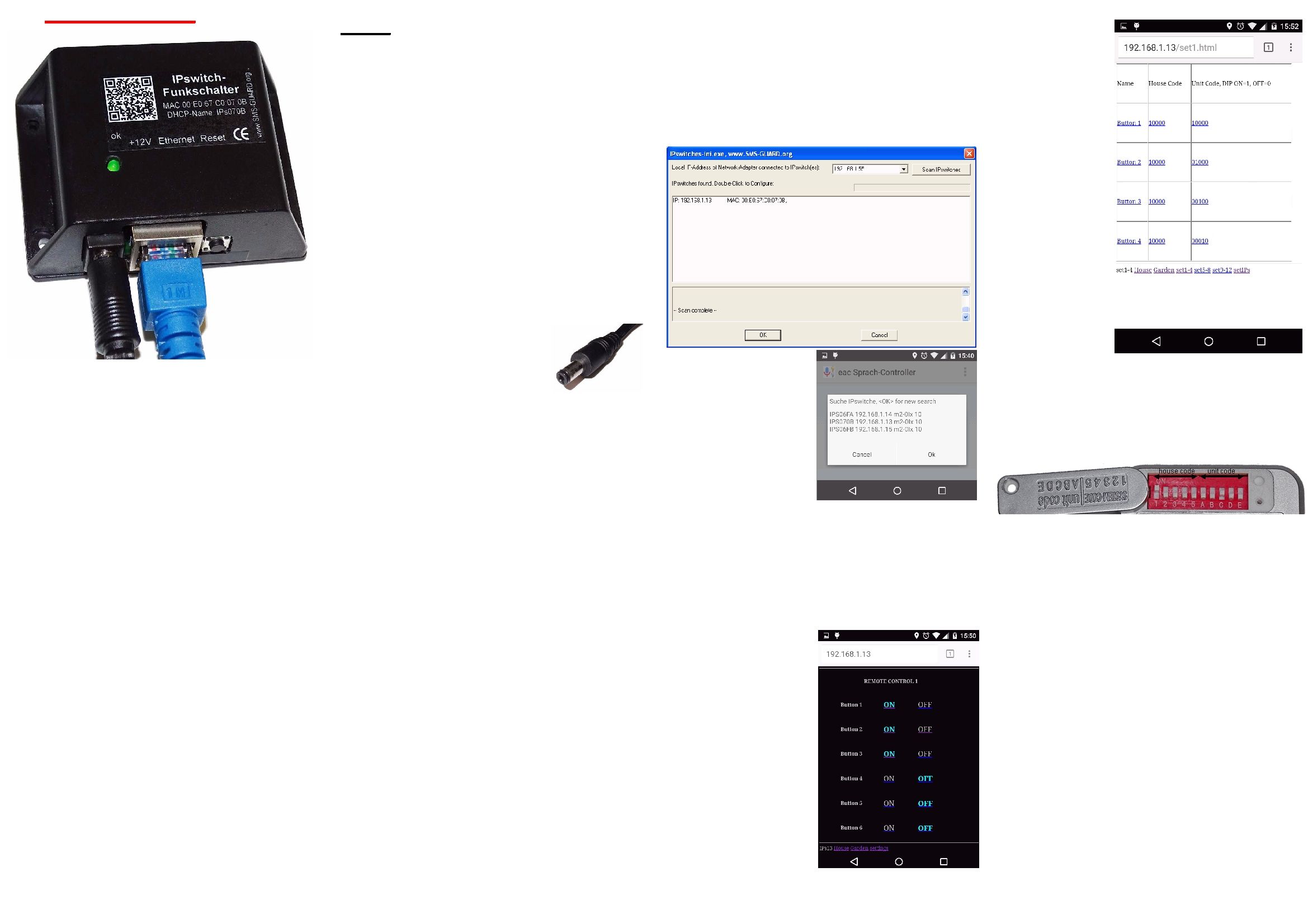www.SMS-GUARD.org info@SMS-GUARD.org Technische Änderungen und Irrtum vorbehalten!
eac
e
asy
a
utomation
c
omponents GmbH
Firmware „m2-0Ix“, Dokumentationsstand 10.11.15
IPswitch-Funkschalter
Mit dem Smartphone-Browser Funksteck-
dosen und andere Funkteilnehmer schal-
ten, opt. mit Sprachsteuerung. Beinhaltet
eine Wochenzeitschaltuhr mit 16 Kanälen
zur automatischen Schaltung von Funkteil-
nehmern und eine ping-Überwachung von
WLAN- und Powerline-Verbindungen
(Ethernet über 230V-Stromkabel), um die-
se bei Störungen über Funksteckdosen ei-
genständig rückzusetzen
.
Lieferumfang:
• IPswitch-Funkschalter inkl. Webserver
• Ethernetkabel
• bei Set-Angeboten weitere Komponenten,
wie Steckernetzteil und Funksteckdose,
usw.
Inhalt
1. Inbetriebnahme
1.1. Anschluss
1.2. Ethernetanbindung
2. Bedienung
2.1. mit dem Browser
2.2. Sprachsteuerung
3. Sonstiges
3.1. ping Überwachung
3.2. Funk-Reichweite
3.3. Reset
3.4. Technische Daten
3.5. CE-Erklärung
1. Inbetriebnahme
1.1. Anschluss
Die Spannungsversorgung erfolgt
über die 2.1mm Hohlsteckerbuchse „+12V“ des
optionalen Steckernetzteiles. An der Außenhül-
le des Hohlsteckers liegt die Masse und innen
die positive Spannung.
1.2. Ethernetanbindung
Liegt die Versorgungspannung an, so leuchtet
die grüne LED „ok“ am IPswitch. Verbinden Sie
den IPswitch über das beiliegende Ethernetka-
bel mit der 10MBit-Ethernetbuchse eines Rou-
ters (Fritz!box o.ä.) oder Ethernet-Switches.
Während der IPswitch sich von einem DHCP-
Server (Router) eine lokale IP-Adresse holt,
blinkt die grüne LED im Sekundentakt. Der
DHCP-Name ist auf den IPswitch gedruckt und
lautet z.B. IPs070B . Der IPswitch ist nun mit ei-
nem Browser und der Adresseingabe http://
IPs070B erreichbar, sofern der Router die
DHCP-Namensauflösung unterstützt (z.B.
Fritz!box). Ist dies nicht der Fall, ist die IP-
Adresse des IPswitches im Netzwerk zu ermit-
teln. Bei einer Fritz!box lassen sich beispiels-
weise die vorhandenen LAN-Teilnehmer listen
und der IPswitch ist über seine aufgedruckte
MAC-Adresse erkennbar. Genauso könnte
man einen IP-Scanner benutzen oder das WIN-
Programm IPswitches-ini.exe zum Download
unter: http://www.sms-guard.org/downloads/
IPswitches-ini.exe . Das Programm benötigt
keine Installation und ist mit einem Rechtsklick
und „als Administrator öffnen“ zu starten.
Es werden alle IPswitche im lokalen Netz geli-
stet und mit Doppelklick auf den IPswitch kann
eine beliebige feste IP-Adresse zugewiesen
werden, DHCP ist
dann künftig deakti-
viert.
Eine weitere Mög-
lichkeit wäre mit der
optionalen Sprach-
steuerung für Andro-
id-Smartphones.
Im Menü der App
werden unter „Suche IPswitche“ alle IPswitche
im lokalen Netzwerk mit IP und MAC gelistet.
2. Bedienung
2.1. mit dem Browser
Jedes Smartphone hat einen Browser und dar-
über sind die IPswitche
bedienbar. Starten Sie
einen Browser und ge-
ben die Adresse des
IPswitches ein:
Auf der ersten Seite
„House“ (Name änder-
bar) erscheinen die
Button 1-6 zum Schal-
ten der Funkteilneh-
mer, auf der Seite
„Garden“ die Button 7-
12.
Die Einstellun-
gen werden
über den Link
„settings“ vorge-
nommen. Unter
„set1-4“ werden
die Adressen für
die Buttons 1-4
vorgenommen
und mit „set5-8“
und „set8-12“ für
die Buttons 5-
12.
An jedem Funkteilnehmer lässt sich über DIP-
Schalter eine Adresse einstellen. Dazu ist mit
einem Schraubendreher am Gehäusedeckel
der Funksteckdose eine Kreutzschlitzschraube
zu lösen und der Deckel zur Seite zu schwen-
ken:
Der 10stellige DIP-Schalter hat links einen
5stelligen „house code“ und rechts einen
5stelligen „unit code“. Wird der DIP-Schalter
nach oben „ON“ geschoben (bitte bis zum An-
schlag schieben), so repräsentiert das eine „1“,
unten „OFF“ entspricht einer „0“, hier:
10000 00100.
Der Haus-Code dient dazu, sich vom Nachbarn
abzugrenzen und sollte für alle Funkteilnehmer
in einem Haus gleich sein. Der Unit-Code
adressiert die einzelne Funksteckdose und soll-
te für jeden Funkteilnehmer unterschiedlich
sein, außer, man will mit einem Button mehrere
Steckdosen gleichzeitig schalten. Diese beiden
Codes der jeweiligen Funksteckdose sind in
den Settings für jeden Button 1-12 einzutragen.
Jetzt lassen sich die Funksteckdosen mit dem
für selbstschaltende Netzwerke